Dôležité: V Excel 2016, Excel Mobile a Excel pre web bola funkcia CONCATENATE nahradená funkciou CONCAT. Hoci je funkcia CONCATENATE naďalej k dispozícii na zachovanie spätnej kompatibility, odporúčame používať spoľahlivejšiu funkciu CONCAT.
Jedným z najbežnejších scenárov výskytu chyby #HODNOTA! pri použití funkcie CONCATENATE je pokus o vytvorenie reťazca, ktorý obsahuje odkaz na bunku s chybou, ako je napríklad #HODNOTA!.
V nasledujúcom príklade chceme zreťaziť D2, E2 a F2, pričom E2 obsahuje #VALUE! Ak je zadané umiestnenie pred prvou alebo za poslednou položkou v poli, výsledkom vzorca bude chybová hodnota #ODKAZ!.
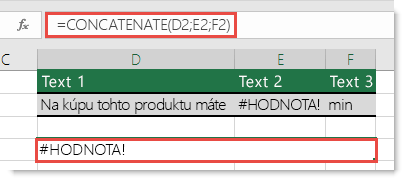
Chyba v E2 spôsobí, že funkcia zobrazí #VALUE! Ak je zadané umiestnenie pred prvou alebo za poslednou položkou v poli, výsledkom vzorca bude chybová hodnota #ODKAZ!. Ak chcete, aby fungovala úspešne, budete musieť nahradiť chybu inou hodnotou ako chybou. Môžete vytvoriť vzorec, ktorý vyhľadá chybu v odkaze na bunku, a ak áno, zobrazí textový reťazec, v ktorom sa namiesto chyby zobrazí 0 (alebo môžete nahradiť vlastný text číslom 0, ale text bude potrebné zalomiť v úvodzovkách – "Váš text").
Nasledujúci vzorec bude fungovať:
=IF(ISERROR(E2);CONCATENATE(D2;” “;0;” “;F2))
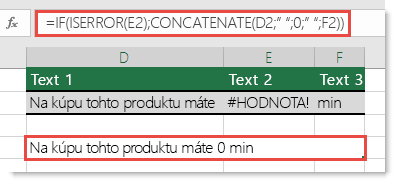
Ako to funguje? Funkcia IF používa funkciu IFERROR na zistenie, či sa v bunke E2 vyskytuje chyba, a ak sa vyskytuje, funkcia CONCATENATE skombinuje hodnoty v bunkách D2, E2 a F2 (funkcia nahradí chybu s 0) a zobrazí výsledný textový reťazec. Všimnite si, že vo vzorci sú použité aj medzery (" ") na oddelenie hodnôt.
Oprava chyby #HODNOTA! pomocou funkcie CONCATENATE v Exceli 2003 a starších verziách
Ak ste získali #VALUE! v Office Excel 2003 alebo starších verziách je potrebné zrušiť začiarknutie možnosti Transition Formula Evaluation (TFE) v Excel. Postupujte podľa krokov uvedených v #VALUE! pri zreťazení buniek na vyriešenie problému.
Potrebujete ďalšiu pomoc?
Vždy sa môžete opýtať odborníka v komunite Excel Tech Community alebo získať podporu v komunitách.
Pozrite tiež
Odstránenie chyby #HODNOTA! (chyba)
Prehľad vzorcov v programe Excel
Zabránenie vzniku nefunkčných vzorcov










